Cómo pasar aplicaciones de la memoria interna a la tarjeta SD en Android
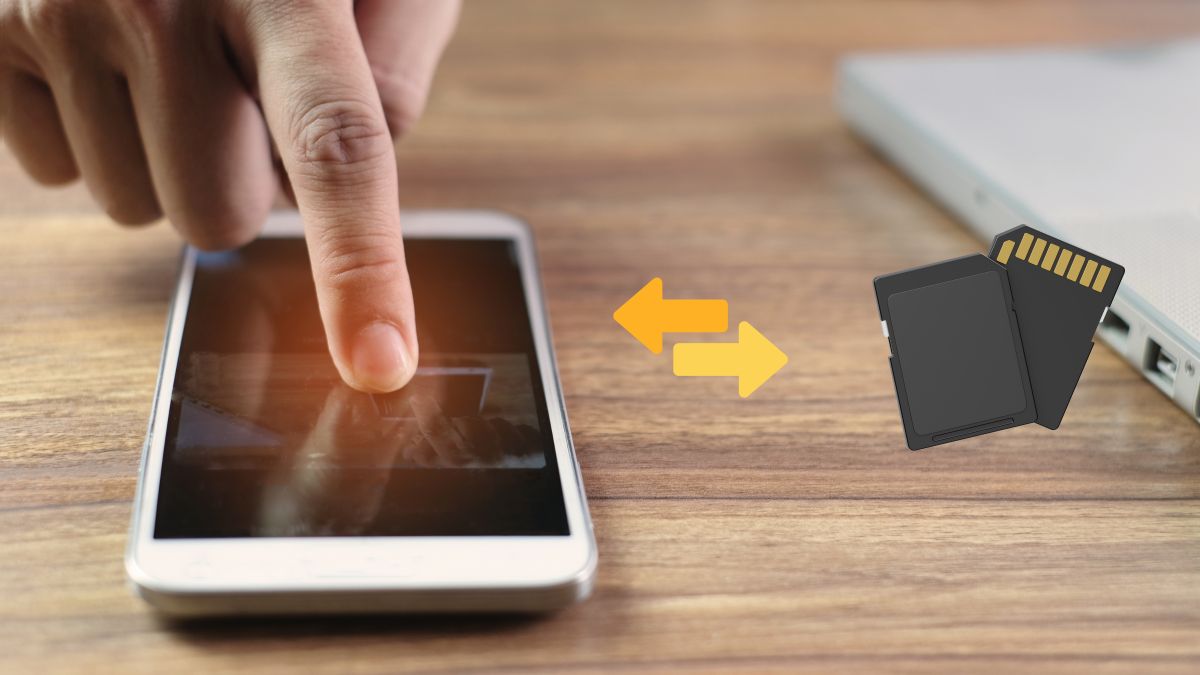
Si alguna vez te has encontrado con poco espacio de almacenamiento interno en tu teléfono Android o recibiendo notificaciones constantes que indican que la memoria del dispositivo está llena, esto puede resultar frustrante.
Cabe destacar que la falta de espacio puede incluso afectar el rendimiento general del dispositivo, volviéndolo más lento y menos ágil en su funcionamiento.
Las apps, fotos, vídeos y canciones guardadas en tu móvil son los principales culpables de consumir espacio de almacenamiento interno. A medida que acumula más y más contenido, el espacio disponible se reduce rápidamente.
Sin embargo, a veces por mucho que borres archivos y aplicaciones que ya no necesitas, parece que nunca es suficiente para Android, que te pide continuamente liberar más archivos.
Esta situación puede resultar desalentadora y llevarte a buscar soluciones alternativas para evitar quedarte sin espacio. Para salir del atolladero de la memoria llena, te damos algunos trucos para liberar almacenamiento interno de tu ordenador.
Si tu smartphone tiene ranura para tarjetas microSD, ¡aprovéchala! Puedes mover algunas aplicaciones y otros archivos a la tarjeta SD, liberando espacio en la memoria interna, y aquí te mostramos cómo hacerlo.
Cómo pasar aplicaciones de la memoria interna a la tarjeta SD
Lo primero que debes hacer es acceder a la configuración del dispositivo, para ello desliza el dedo hacia abajo desde la parte superior de la pantalla y haz clic en el icono de configuración para abrir el menú de configuración. Configuración.
Busca y haz clic en la opción. Aplicaciones cualquiera Todas las aplicaciones para acceder a la lista completa de aplicaciones instaladas en tu móvil. Desplázate por la lista y selecciona el que quieras mover a la tarjeta SD.

Cómogeek
Una vez dentro de la página de información de la aplicación, busque y seleccione la opción Almacenamiento cualquiera Almacenamiento y caché. Si la aplicación admite el movimiento a la tarjeta SD, verá un botón con la etiqueta Cambiar. Haga clic en él para abrir el menú de opciones de almacenamiento.
Ahora elige la opción tarjeta SD como destino de almacenamiento para la aplicación seleccionada. Luego haga clic en el botón Mover para iniciar el proceso. Verá una barra de progreso que indica el progreso del proceso de transferencia. Una vez completado, la aplicación se habrá movido correctamente a la tarjeta SD.
Es importante mencionar que existen otras formas de liberar espacio de almacenamiento interno en Android, como eliminar aplicaciones que ya no usas, eliminar archivos temporales y caché o utilizar servicios como Google Drive o Dropbox, aunque estos tienen un costo mensual. .
